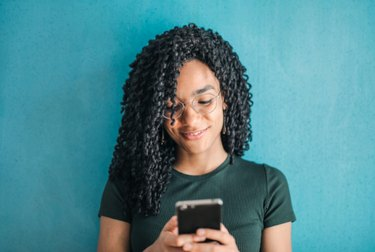
Instagram Benutzernamen neigen dazu, in und aus der Mode zu kommen. Wenn Sie nicht Ihren tatsächlichen Namen als Benutzernamen gewählt haben, möchten Sie möglicherweise eine Änderung – sei es aus beruflichen Gründen, Sie haben Ihren echten Namen geändert oder etwas Trivialeres. So sehr du Harry Styles als Künstler auch schätzt, onedirectiongirl123 ist zu diesem Zeitpunkt in deinem Leben vielleicht nicht dein Vibe, und das ist völlig in Ordnung. Wenn du dich nicht fühlst Instagram Benutzername mehr, keine Sorge, es gibt einen Ausweg.
Während andere Social-Media-Plattformen die Häufigkeit beschränken, mit der Sie Ihren Benutzernamen ändern können, ist dies bei Instagram nicht der Fall. Es steht Ihnen frei, die Dinge so oft zu ändern, wie Sie möchten.
Video des Tages
Ihren Benutzernamen finden Sie oben in Ihrem Profil und am Ende der URL Ihres Profils. Damit es keine Verwechslungen gibt, sind Ihr Benutzername und Ihr Anzeigename zwei verschiedene Dinge. Ihr Anzeigename kann beliebig sein (er muss nicht Ihr Name sein und für Sie nicht eindeutig sein). Ihr Benutzername muss für Sie eindeutig sein, d. h. er kann noch nicht vergeben werden. Es gibt noch einige andere Einschränkungen. Er darf nicht länger als 30 Zeichen sein und darf nur Buchstaben, Zahlen, Punkte und Unterstriche enthalten.
So ändern Sie Ihren Benutzernamen über die Instagram-App
- Melden Sie sich bei Ihrem Instagram-Konto an.
- Tippen Sie auf das Symbol in der unteren rechten Ecke, um zu Ihrem Profil zu gelangen.
- Tippen Sie unter Ihrer Biografie auf Profil bearbeiten.
- Tippen Sie auf Benutzername, löschen Sie Ihren aktuellen Benutzernamen und geben Sie Ihren neuen ein.
- Tippen Sie auf Fertig.
So ändern Sie Ihren Namen auf einem Desktop
- Öffnen Sie Ihren Webbrowser und gehen Sie zu Instagram.com.
- Melden Sie sich bei Ihrem Konto an, wenn Sie es noch nicht sind.
- Tippen Sie rechts neben der Startseite auf Ihr Profilsymbol.
- Tippen Sie auf Einstellungen.
- Löschen Sie neben Benutzername Ihren aktuellen Benutzernamen und geben Sie Ihren neuen ein.
- Tippen Sie auf Senden.
Wenn der gewünschte Benutzername vergeben ist, versuchen Sie, zusätzliche Buchstaben, Zahlen oder einen Unterstrich hinzuzufügen, bis Sie einen geeigneten finden.


